Oprava Ikony Na Plose Se Nezobrazuji Ve Windows 10 11
- Ikony jsou de-facto způsob přístupu k aplikacím.
- Proto, že nevidíte své ikony, může být velmi problematické.
- Máme spoustu dalších článků o odstraňování problémů, jako je tento vyhrazené centrum pro systémové chyby .
- Další informace o problémech souvisejících s PC naleznete na našich webových stránkách Stránka chyb systému Windows 10 .
váš IT správce má omezený přístup Windows DefenderX INSTALUJTE KLIKNUTÍM NA STAŽENÍ SOUBORU Chcete-li opravit různé problémy s počítačem, doporučujeme nástroj Restoro PC Repair Tool:
Tento software opraví běžné počítačové chyby, ochrání vás před ztrátou souborů, malwarem, selháním hardwaru a optimalizuje váš počítač pro maximální výkon. Opravte problémy s počítačem a odstraňte viry nyní ve 3 snadných krocích:
- Stáhněte si Restoro PC Repair Tool který přichází s patentovanými technologiemi (patent k dispozici tady ) .
- Klikněte Začni skenovat najít problémy se systémem Windows, které by mohly způsobovat problémy s počítačem.
- Klikněte Opravit vše opravit problémy ovlivňující zabezpečení a výkon vašeho počítače
- Restoro byl stažen uživatelem 0 čtenáři tento měsíc.
Windows 10 může být zbrusu nový operační systém a možná se dostal nad konstrukční nedostatky, které s sebou přinesl Windows 8 – není to dokonalý operační systém a stále musí nést břemeno všech problémů, které Windows nashromáždil. posledních desetiletích.
Tento problém není společný pro Windows 10, takže některá řešení vytvořená pro předchozí verze Windows mohou nebo nemusí fungovat – dnes vám však ukážeme některá řešení konkrétně pro Windows 10.
Co dělat, když se v systému Windows 10 přestanou zobrazovat ikony na ploše
1. Spusťte explorer.exe

Ale nejprve je zde dočasná oprava spíše než řešení, měla by dostat vaše ikony zpět, ale trvale nevyřeší důvod, proč zmizely. Tady to je:
- Na klávesnici stiskněte Control + Alt + Delete klávesy a poté klikněte na Správce úloh .
- Otevřete kartu Proces a vyhledejte explorer.exe , poté na něj klikněte a poté klikněte na Ukončit úkol tlačítko na spodní straně.
- Ve Správci úloh klikněte vlevo nahoře na Soubor a klikněte Spusťte novou úlohu .
- Do pole zadejte „explorer.exe“ a poté pokračujte kliknutím OK .
Vaše ikony a hlavní panel by se nyní měly znovu objevit a vy byste měli být schopni prozatím ovládat svůj počítač.
Pro trvalejší řešení se musíme nejprve naučit některé z příčin tohoto problému – mohlo by to být poškození souborů Windows nebo možná malware, který jste mohli zachytit z internetu, nebo možná dokonce nějaký náhodný software, který se chová špatně. .
2. Možná je to něco, co jste nainstalovali?
Zkuste si vzpomenout, jaký software jste nedávno nainstalovali – může to být editor fotografií nebo dokonce zcela nový antivirus – tento absurdní problém může způsobit cokoli. Pokud splňujete toto kritérium, musíte se pokusit tento software odinstalovat a zjistit, zda se tím problém nevyřeší.
Můžete také spustit úplnou antivirovou kontrolu počítače pomocí antivirového programu, který jste nainstalovali, pro případ, že se jedná o malware.
Poslední možností, kterou byste mohli zkusit, by bylo provedení a Obnovení systému – to v podstatě přepne hodiny na vašem PC a obnoví vaše primární soubory Windows zpět do stavu, v jakém byly, když byl daný bod obnovení vytvořen. Chcete-li to provést, postupujte podle následujících pokynů:
- Otevřete nabídku Start a zadejte rstrui.exe a poté otevřete první výsledek – tím by se měl otevřít nástroj Obnovení systému Windows.

- Nyní postupujte podle pokynů na obrazovce, dokud neuvidíte stránku se všemi stávajícími body obnovení.
- Vyberte bod obnovení v den nebo před datem, kdy jste s problémem začali čelit – a poté spusťte proces obnovení.
- Po dokončení restartujte počítač.
3. Vypněte režim tabletu
- Otevřete Nastavení > Systém a zleva vyberte Režim tabletu.
- Nyní vyhledejte položku Udělejte Windows více dotykovou při používání zařízení jako tabletu a vypněte ji.

- Nyní by se měly objevit ikony na ploše. Pokud to nepomůže, zkuste režim tabletu několikrát zapnout a vypnout.
4. Vypněte druhý monitor
Pokud jste dříve používali nastavení dvou monitorů, je možné, že ikony na ploše jsou nastaveny tak, aby se zobrazovaly na druhém monitoru. Ujistěte se tedy, že deaktivujete druhý monitor, pokud jej nepoužíváte, a mohou se objevit ikony.
Přečtěte si více o tomto tématu- Obnovuje se systém Windows 10/11? Zde je to, co můžete udělat
- Úplná oprava: Windows Driver Frameworks využívá příliš mnoho CPU
- 9 způsobů, jak opravit tisk do PDF, když nefunguje ve Windows
- 17 způsobů, jak překonat zaseknutou uvítací obrazovku ve Windows 10/11
- 16 způsobů, jak opravit automatickou opravu, když nefunguje ve Windows 10
5. Ujistěte se, že je povolena funkce Zobrazit ikony na ploše
I když to může znít banálně, je docela možné, že jste to přehlédli. Pro jistotu tedy zkontrolujte, zda jsou ikony na ploše nastaveny tak, aby se znovu zobrazovaly. Postup:
- Klepněte pravým tlačítkem myši na prázdnou oblast na ploše.
- Vyberte Zobrazit a měli byste vidět Zobrazit ikony na ploše volba.
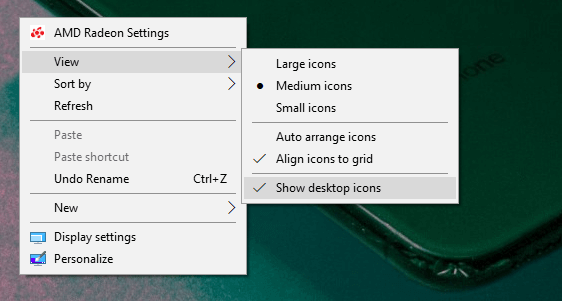
- Zkuste zaškrtnout a odškrtnout Zobrazit ikony na ploše možnost několikrát, ale nezapomeňte nechat tuto možnost zaškrtnutou.
6. Vypněte možnost Spustit celou obrazovku
Někteří uživatelé také uvedli, že použití nabídky Start v režimu celé obrazovky může nějakým způsobem skrýt ikony na ploše.

Pokud tedy nic z výše uvedeného problém nevyřešilo, zkuste také vypnout režim celé obrazovky v nabídce Start. Chcete-li tuto možnost vypnout, přejděte do Nastavení > Přizpůsobení > Start > vypněte možnost Použít Start na celou obrazovku.
chyba chyby páry č. 97
7. Znovu vytvořte mezipaměť ikon
Jedním z nejčastějších vylepšení při řešení problému s chybějícími ikonami je přebudování mezipaměti ikon. Tak to zkusíme také. Zde je návod, jak znovu vytvořit mezipaměť ikon ve Windows 10:
- Přejděte na Start > zadejte průzkumník souborů > dvakrát klikněte na první výsledek
- V novém okně Průzkumník souborů přejděte na Zobrazit a zaškrtněte Skryté položky, abyste zobrazili skryté soubory a složky
- Přejděte na
C:Users(User Name)AppDataLocal> přejděte úplně dolů - Klikněte pravým tlačítkem na IconCache.db > klikněte na Vymazat > Ano .
- Přejděte do Koše > vyprázdněte jej
- Restartovat váš počítač.
- Stáhněte si tento nástroj na opravu počítače hodnoceno jako skvělé na TrustPilot.com (stahování začíná na této stránce).
- Klikněte Začni skenovat najít problémy se systémem Windows, které by mohly způsobovat problémy s počítačem.
- Klikněte Opravit vše opravit problémy s patentovanými technologiemi (Exkluzivní sleva pro naše čtenáře).
Restoro byl stažen uživatelem 0 čtenáři tento měsíc.



![Jak aktualizovat Windows 10 offline [2 metody]](https://cm-cabeceiras-basto.pt/img/update-security/60/how-update-windows-10-offline.jpg)





![Nedostatek zdrojů k dokončení požadované služby [Oprava]](https://cm-cabeceiras-basto.pt/img/application-error/A4/insufficient-resources-to-complete-the-requested-service-fix-1.png)


![Aplikace Xbox nefunguje na PC v systému Windows 10 [3 jednoduché opravy]](https://cm-cabeceiras-basto.pt/img/pc-software/14/xbox-app-not-working-pc-windows-10.jpg)




![Steam se nepodařilo aktualizovat dlužníka (byl překročen limit rychlosti) [FIX]](https://cm-cabeceiras-basto.pt/img/fix/76/steam-failed-update-borrower.png)




